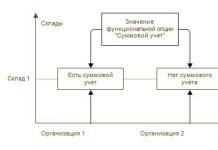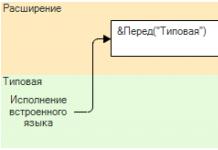Android-emulaattori PC:llä on monien kysyntä. Tarve ajaa mobiilisovelluksia ja pelejä henkilökohtaisissa tietokoneissa on johtanut tällaisten ohjelmien syntymiseen. Tämä antoi meille mahdollisuuden yhdistää pöytätietokoneen tehon Androidin ominaisuuksiin. Kaikki vaatimattomat tekniset ominaisuudet omaavat matkapuhelimet tai tabletit eivät pysty suorittamaan joitain sovelluksia tai pelejä.
Tämän päivän katsauksessa puhumme suosituista emulaattoreista. Jokaisella niistä on omat ominaisuutensa ja etunsa. Kaikki ohjelmat voidaan ryhmitellä seuraavasti:
- Yleiset emulaattorit. He selviävät hyvin tehtävistään, jotka pelien ystävät tai Android-sovelluskehittäjät asettavat heille;
- Pelien ystäville;
- Testaajille ja ohjelmistokehittäjille.
Tärkeää: Useimmat emulaattorit vaativat tietokoneprosessorin virtualisoinnin tukemiseen.
Listassa ei ole venäjän kieltä, napsauta englantia ja odota hetki. Ikkuna avautuu, jossa Play Market aktivoidaan.


Hyväksymme kaikki pyynnöt, asennus on valmis ja työpöytä tulee näkyviin. Sen elementtien asettelu ja Käynnistä-valikko ovat hyvin samanlaisia kuin tuttu Windows, kaikki on intuitiivista.

Käynnistämme selaimen, vastaus on välitön.

Sovelluksen asennus on myös erittäin nopeaa.

Asetuspaneelin oikealla puolella voit hallita aktiivisen ikkunan sijaintia. Kiertämällä sitä myös kuva pyörii.

Tämä on kätevä peleille, Remix OS luotiin niitä varten. Huolimatta siitä, että se on vielä virallisesti viimeistelemässä, emulaattori jätti erittäin miellyttävän vaikutelman. Tärkeä vivahde on, että se ei toimi tietokoneissa, joissa on AMD-prosessori.
Lataa Remix OS Player kehittäjän sivustolta - http://cn.jide.com/remixos-player
Tämän emulaattorin on luonut tunnettu yritys Google. Samalla se on kehitysympäristö (IDE) Android-alustalle. Ohjelma sisältää joukon työkaluja, jotka auttavat kehittäjiä luomaan ohjelmistoja ja pelejä.
Kun olet asentanut tietokoneeseen, ohjelmaikkuna avautuu. Se kehottaa valitsemaan projektin tai luomaan uuden.

Projektin valinnan jälkeen itse ohjelma avautuu.


Sen avulla voit muokata ja rakentaa sovelluksia, muokata koodia ja paljon muuta.
Lataa Android Studio kehittäjäsivustolta https://developer.android.com/studio/install.html
YouWave-emulaattori on nyt saatavilla kahdessa versiossa - ilmainen (ilmainen) ja maksullinen (Premium). Ilmainen versio perustuu vanhaan Android-alustaan. Se voi ajaa huomattavasti vähemmän ohjelmia kuin uudempi Premium. Muuten niiden välillä ei ole havaittavia eroja ominaisuuksissa.
Emulaattorin asennus on nopeaa, se ei vaadi tietokoneresursseja. Työpöytä avautuu asennuksen jälkeen

ja pääsy ohjelmiin.

Ohjelman käyttöliittymä on vain englanninkielinen.
Ainutlaatuisista ominaisuuksista on syytä huomata YouWaven kyky työskennellä virtuaalisen SD-muistin kanssa. Usein Android-pelit ilmestyvät aikaisemmin kuin Windowsille. YouWaven avulla voit hyödyntää tätä täyden hyödyn.
Ilmainen emulaattori, joka tukee ainutlaatuisia ominaisuuksia, joita vastaavilla ohjelmilla ei ole.

Nämä sisältävät:
- matkapuhelimen käyttö kaukosäätimenä pelien aikana;
- Android-sovellusten asentaminen AndyRoidiin suoraan henkilökohtaisen tietokoneesi käyttöjärjestelmästä;
- alhaiset vaatimukset videoresursseille. Se voi jopa toimia sisäänrakennetun Intel HD Graphics -näytönohjaimen kanssa. Tämä johtuu siitä, että emulaattori perustuu VirtualBoxiin.
Asennuksen aloittamisen jälkeen ohjelma lataa tarvittavat moduulit Internetistä, mikä kestää jonkin aikaa. Seuraavaksi työpöytä ja ohjelmavalikko avautuvat. Käyttöliittymä venäjäksi.

Play Kauppa -kauppaan pääsy edellyttää Googlen kautta tapahtuvaa valtuutusta.
DuOS
American Megatrendsin suhteellisen uusi Android-emulaattori PC:lle, sitä tarjotaan kahdessa maksullisessa versiossa: Lollipop ja JellyBean. Jokaisen niistä on ilmainen testaus 30 päivän ajan. Täysin ilmaisia ohjelmia ei ole olemassa.

Asennuksen ja käynnistämisen jälkeen voit määrittää emulaattorin tarpeidesi mukaan käyttämällä venäjänkielistä valikkoa.

Sopii paremmin kotikäyttöön, sovelluksiin ja peleihin.
Yksi vanhimmista emulaattoreista. Se sopii niille, joilla on vanhoja Windows-versioita asennettuna tietokoneeseensa. Kevyt ja kätevä, se toimii vain Windows-ytimen kanssa eikä vaadi Virtualbox-tukea. On tarpeen ottaa huomioon yksi vivahde: sen kansion nimessä, johon emulaattori asennetaan, ei saa olla välilyöntejä.
Käynnistyksen jälkeen työpöytä avautuu, valitse valikko ja mukauta se mieleiseksesi.

Käyttöliittymä englanniksi tai kiinaksi. Virallinen sivusto arvostelun kirjoittamishetkellä ei ole saatavilla, voit ladata emulaattorin resurssikirjastosta.
Suosittu pelaamiseen keskittyvä emulaattori osoitti kunnollisia tuloksia jopa tietokonetta vaativissa sovelluksissa. Sen erikoisuus on, että voit sitoa tietokoneen näppäimistön Droid4X-näytön koordinaatteihin. Olen samaa mieltä, se on erittäin kätevää, varsinkin peleissä.
Kun olet asentanut Droid4X:n ja käynnistänyt, voit muokata ohjelmaa tarpeidesi mukaan.


Nyt tämän emulaattorin voi ladata vain epävirallisista resursseista. Kehittäjän sivusto ei ole saatavilla. Siksi, jos päätät käyttää ja ladata vahvistamattomista lähteistä, tarkista virustorjunta ennen asennusta.
Mielenkiintoinen versio Android-emulaattorista, sopii paremmin tietokoneiden pelaamiseen.
Siinä on tällaisia etuja:

Nyt voit valita työpöydän asetukset ja asentaa pelejä.

Vaikka käyttöliittymä on englanninkielinen, se on intuitiivinen. Emulaattori ei vaadi tietokoneen tehoa. Tarjotaan käyttäjille maksutta.
MEmu

Harvat emulaattorikehittäjät tarjoavat tällaista tukea ohjelmilleen. MEmu on "ystävä" AMD- ja Intel-prosessorien kanssa. Lisäksi se tukee JellyBeanin, KitKatin ja Lollipopin Android-versioita. Se käyttää useimpia ohjelmistotuotteita ja pelejä, mikä on sen merkittävä etu.
Kehittäjä kiinnittää ohjelmistotuotteidensa fanien huomion tämän emulaattorin korkeaan suorituskykyyn ja yhteensopivuuteen. Plussaa on myös venäjänkielinen käyttöliittymä.

Siellä on näyttö näppäimistöstä ja joystickistä sekä tiedonsiirto virtuaalisista antureista. Tämä on erittäin kätevä peleissä. Lisäksi voit käyttää eri Android-versioita samanaikaisesti.
Lataa MEmu kehittäjäsivustolta http://www.memuplay.com/
Tämä emulaattori on tarkoitettu sovellusten testaajien ja kehittäjien työkaluksi. Se tukee laitteistokiihdytystä ja Open GL:ää. Lisäksi se on rakennettu x86-arkkitehtuurille, mikä tekee siitä huomattavasti nopeamman kuin vastaavat. Emulaattori voidaan konfiguroida eri laitteille ja eri Android-käyttöjärjestelmän versioille. Tuettujen laitteiden luetteloa päivitetään säännöllisesti.
Kun lataat ohjelman, vaikka se on ilmainen, sinun on rekisteröidyttävä kehittäjän virallisella verkkosivustolla. Muista tallentaa ne, tulevaisuudessa näitä tietoja tarvitaan emulaattorin suorittamiseen.

Laitteen nimi tulee näkyviin Virtual Boxissa, valitse laite ja napsauta "Käynnistä".

Näyttöön tulee ikkuna, jossa Genymotion on käynnissä ja jota voit muokata tarpeidesi mukaan.

Tällä hetkellä BlueStacksia voidaan pitää yhtenä parhaista android-emulaattoreista PC:lle venäjäksi. Tämän ohjelman tarkoitus on pelejä. Se ei vaadi Virtual Boxin virtualisointia. Se tukee moniajoohjelmistotuotteita ja siinä on sisäänrakennettuja ominaisuuksia, kuten näytön tärinä ja sijainnin valinta. Lisäksi on mahdollista asentaa apk-sovelluksia kaksoisnapsauttamalla hiirtä. Voit asentaa ohjelmistoja ja kaikenlaisia pelejä Play Marketista.


josta voit siirtyä Play Kauppaan ja asentaa kiinnostavan pelin.

Lisäksi vaaditut emulaattoriasetukset tehdään työpöydällä.
Tämä on mielenkiintoisin ja monipuolisin Android-emulaattori PC:lle tänään.

Se näyttää kunnollisia tuloksia jopa vähän virtaa käyttävillä tietokoneilla ja siinä on sellaisia kadehdittavia toimintoja kuin:
- Näytön näppäimistö kosketussyöttöä varten;
- Sisäänrakennettu GPS-ohjaimen asetus;
- Mahdollisuus poistaa käytöstä tai ottaa käyttöön superkäyttäjätila (root-oikeudet) yhdellä napsautuksella;
- Tuki eri prosessoreille;
- Gyro asetus;
- Prosessorien ja muistin määrän asettaminen koon, mallin ja IMEI:n mukaan.
Asennuksen jälkeen voit valita venäjän tai muun sopivan kielen ja tehdä tarvittavat asetukset emulaattorille.

Yhteenvetona arvostelusta sanotaan, että Android-emulaattori on välttämätön ohjelma monille käyttäjille. Pelien ystäville suositellaan kokeilemaan Nox App Playeriä, BlueStacksia, KoPlayeria, Droid4X:ää, Remix OS Playeria. Sovelluksia luovat ja testaavat kehittäjät hyötyvät varmasti Genymotionista ja Android Studiosta. Emme ole unohtaneet vanhojen tietokoneiden ja käyttöjärjestelmien omistajia. Suosittelemme vaatimatonta Windroy-emulaattoria.
Vaikuttaa siltä, miksi emuloida Android-mobiilikäyttöjärjestelmää tietokoneella, jos et ole kehittäjä? Tähän on monia syitä, ja yksi niistä on valtava sovellusten ja pelien ekosysteemi, jotka on luotu erityisesti Androidille, mutta joita ei ole Windowsissa, Linuxissa tai OS X:ssä. Entä jos haluat jatkaa Clash of Clansin pelaamista tietokoneella tai ladata laadukkaan kuvan Instagramiin tietokoneelta? Tietysti kannattaa turvautua emulaattoreiden apuun. Parhaat niistä esitellään tässä artikkelissa.
Bluestacks - kaikki yhdessä
Yksi suosituimmista ja nopeimmin kasvavista Android-emulaattoreista Windowsille ja OS X:lle. Päivityksen 2.0 myötä emulaattori on kirjaimellisesti muuttunut - uusi, mutta joskus ylikuormitettu käyttöliittymä on ilmestynyt, kehittäjät ovat alkaneet sijoittaa Bluestacksia enemmän mahdollisuutena pelata Android-pelejä ja ovat lisänneet tähän useita hyödyllisiä ominaisuuksia.


Useimmat ohjelmat ja pelit ovat yhteensopivia Bluestacksin kanssa - näin sanovat kehittäjät itse, ja yleensä emulaattorin ohjelmistokirjasto on melko laaja. On syytä huomata, että kaikki pelit ja sovellukset on erityisesti optimoitu Bluestacksin sisäisessä luettelossa, eli ne toimivat varmasti tietokoneella. Jos asennat kolmannen osapuolen APK-tiedoston, sen oikeaa toimintaa ei tietenkään taata. Jotkut ohjelmat ovat täysin sisäänrakennettu emulaattoriin ja toimivat melkein kuin valmiina, esimerkiksi Instagram. Kaikki emulaattorille tyypilliset ominaisuudet ovat läsnä: näytön suunnan muuttaminen, tärinän simulointi, kuvakaappausten luominen, GPS-emulointi, kätevä työskentely tiedostojen kanssa - vetäminen ja pudottaminen Windows Explorerista tai Finder OS X:stä ohjelmaan, kopiointi / liittäminen sekä äänenhallinta.


Voit vaihtaa avoimien sovellusten ja pelien välillä helposti välilehtien avulla, aivan kuten selaimessa. Peliohjaimia tuetaan muun muassa peleissä. Jos Bluestacksilla on haittoja, ne sisältävät todennäköisesti vain huonon suorituskyvyn ja joskus liian hankalan käyttöliittymän. Voit ladata Bluestacksin Windowsille ja OS X:lle Treshboxista tai emulaattorin viralliselta verkkosivustolta.
Nox App Player - kätevä ja toimiva

Se on minimalistisempi, kätevämpi ja toimivampi ratkaisu. Samaan Bluestacksiin verrattuna Noxilla ei ole hankalia valikoita, joissa on suosituksia, erilaisia synkronointeja oman tilisi kanssa ja muita toimintoja, jotka ovat useimmille käyttäjille tarpeettomia. Kun käynnistät Nox App Playerin, käyttäjä näkee tutun Android-työpöydän, jossa on sivupalkki, jossa on painikkeet pikatoimintoja varten, sekä tavalliset "Home", "Back" ja "Recent". Kehittäjät päättivät poistaa alapalkin ohjauspainikkeilla tilan säästämiseksi.



Eräs erottuva ominaisuus on heti havaittavissa - kun käytät sovelluksia, jotka toimivat vain pystysuunnassa, emulaattorin näyttöä ja ikkunaa säädetään. Eli ei tule olemaan sellaisia tilanteita kuin Bluestacksissa, jossa muotokuvaohjelmat vievät ¼ näytöstä ja loput on tyhjää tilaa. Muuten, asetuksissa voit säätää ikkunan kokoa ja suuntaa sekä suorituskykyä varaamalla prosessoriytimiä ja muistia.

Nox App Playerin geeksit arvostavat toimintoa saada vaihtamalla yhtä vaihtokytkintä asetuksissa. Voit myös määrittää mukautettuja pikanäppäimiä täällä. Jopa ilman juurtumista, Nox App Player voi tallentaa näyttövideota. Tätä ei voisi edes mainita, jos emulaattori käyttäisi Androidin tuoretta versiota (videotallennus on saatavilla versiosta 5.0), mutta valitettavasti Nox-kehittäjät ovat edelleen jumissa 4.4.2 KitKatissa.

Peleihin Nox App Player ei sovellu parhaalla mahdollisella tavalla - monissa grafiikat näkyvät väärin. Emulaattori keskittyy enemmän sovelluksiin ja niiden kanssa työskentelemiseen. Voit esimerkiksi luoda videoita ja kauniita kuvakaappauksia ilman ylä- ja alapalkkeja. Emulaattori on myös integroitu Windows 10 -ilmoitusjärjestelmään. Voit ladata Nox App Player -emulaattorin Windowsille Treshboxista ja projektin viralliselta verkkosivustolta.
Genymotion - kehittäjille

Genymotion on emulaattori, joka on suunniteltu erityisesti Android-pelien ja -sovellusten kehittäjille, mutta sitä voivat käyttää myös tavalliset ihmiset. Toisin kuin kaksi edellistä emulaattoria, Genymotion on saatavilla kaikilla kolmella suositulla työpöytäympäristöllä - Windows, OS X ja Linux.

![]()
Koska Genymotion on vaihtoehto Android SDK:n sisäänrakennetulle emulaattorille, siinä on malleja monenlaisille Android-laitteille - Nexus-älypuhelimista ja tableteista joihinkin vähän tunnettuihin valtion työntekijöihin. Jokaisen laitteen emulaattorilla on joukko asiaankuuluvia ominaisuuksia: näytön koko ja resoluutio, prosessori ja videosiru, akku, GPS ja matkapuhelinverkkojen tuki sekä jotkut muut. Kun käynnistät sovelluksen tai pelin emulaattorissa, on mahdollista kutsua erityinen paneeli ohjaamaan kaikkia näitä laiteparametreja. Voit esimerkiksi selvittää, kuinka ohjelma käyttäytyy, kun GPS tai Internet on kytketty pois päältä. Laitteen parametreja voi myös vapaasti muokata.


Tavallisille käyttäjille, jotka haluavat pelata ja käyttää mobiilisovelluksia tietokoneella, Genymotion ei ole kovin sopiva, mutta nörteille melko. Voit ladata Genymotion-emulaattorin Windowsille, Linuxille ja OS X:lle projektin viralliselta verkkosivustolta.
MEMU - peleihin

Se on toinen emulaattori, joka keskittyy pääasiassa mobiilipeleihin. Täällä heillä on erityinen näppäinasettelu näppäimistössä ja jopa peliohjaimen emulointi. Voit esimerkiksi sitoa näppäimistön näppäimiä näyttöpainikkeille. Tällaiset toiminnot puuttuvat usein samasta Bluestacksista, joka on myös sijoitettu alustaksi mobiilipeleille PC:lle. Muuten MEmu on tavallinen emulaattori, jolla on hyvät ominaisuudet.



Tätä artikkelia kirjoitettaessa MEmu ei käytä Androidin uusinta versiota - 4.4.2 KitKat, mutta Lollipoppia tai edes Marshmallowia ei erityisesti tarvita emulaattoreissa, koska suurin osa ohjelmistoista on optimoitu erityisesti KitKatille. MEmun mielenkiintoisia lisäominaisuuksia ovat: sovellusten lähettäminen tietokoneelta älypuhelimeen tai tablettiin nopeaa asennusta varten, kätevä näytön suunnan vaihtaminen sekä pelien koko näytön tila. Jälkimmäisen kuvan laatu jättää usein paljon toivomisen varaa, mutta silti. Yllättäen suurin osa MEmun "raskaista" peleistä on emuloitu hyvin - grafiikan kanssa ei ole ongelmia.
PC:n Android-emulaattori on ohjelma, joka on suunniteltu luomaan Android-laite tietokoneellesi millä tahansa muulla käyttöjärjestelmällä. Sen työn periaate on lukea laitteiden rakenteellisia ominaisuuksia ja kääntää älypuhelimien pelikoodeja tietokoneiden koodeiksi. Koodiluettelo sisältää sekä ääni- että grafiikkamuodot. Itse emulointiprosessi ulottuu muistiin, prosessoriin sekä syöttö- ja tulostuslaitteisiin. Huomaa, että samantyyppisillä prosessoreilla ei ole mitään roolia emulaattorin toiminnassa.
Top 10 Android-emulaattorit PC:lle
Bluestacks
Bluestacks emulaattoriJoten ensimmäinen emulaattori sijoituksessamme on Bluestacks Android -emulaattori. Tämä ohjelma on täysin ilmainen, vaikka sillä on korkea suorituskyky. Emulaattori on ohjelma, jonka avulla voit synkronoida älypuhelimesi tietokoneen kanssa, minkä seurauksena voit pelata mobiilipelejä tietokoneellasi. Lisäksi voit soittaa puheluita ja lähettää viestejä tietyistä sovelluksista, joissa on tämä ominaisuus. Toisin sanoen tietokone lukee tiedot puhelimestasi ja käyttää myös matkapuhelinnumeroasi.
Bluestacks-emulaattorin järjestelmävaatimukset ovat perus, se toimii kaikissa Windows- ja MacOSX-versioissa. Ohjelman asetuksissa voit määrittää kielen, mukaan lukien venäjän. Voit myös ladata pelejä ja sovelluksia, kun käytät niitä koko näytön tilassa. Jälkimmäinen on ihanteellinen niille, jotka ovat aina halunneet pelata Android-pelejä ja -sovelluksia henkilökohtaisella tietokoneella, jossa on eri käyttöjärjestelmä. Yleensä, jos päätät ladata emulaattorin etkä tiedä minkä valita, Bluestacks on paras vaihtoehto sinulle, se on ilmainen ja melko helppokäyttöinen.
Droid4X
Droid4X emulaattoriTämä emulaattori näyttää sinulle täysimittaisen Android-laitteen, jonka avulla voit ajaa pelejä ja sovelluksia henkilökohtaisella tietokoneellasi. Tämä idea on ihanteellinen ihmisille, joiden älypuhelimen muisti on loppumassa tai jotka eivät yksinkertaisesti tue uutta haluttua peliä. Täältä voit ladata niin monta sovellusta kuin haluat, ja olet varma, että emulaattori lukee ne helposti. Jos sinulla on kosketusnäytöllä varustettu tietokone tai kannettava tietokone, tämä tekee tehtävästäsi paljon helpompaa. Muussa tapauksessa sinun on valittava kunkin pelin asetuksista ohjauspainikkeet.
Droid4X Android-emulaattori perustuu Android 4.2.2:een, jonka ansiosta voit ladata tietokoneellesi mitä tahansa pelejä ja sovelluksia, jopa uusimmat ja vaaditut korkeat suorituskyvyt. Tämän emulaattorin avulla saat Android-laitteen, jossa on 16 Gt sisäistä muistia ja 32 Gt ulkoista (SD) muistia. Tämä sovellus on myös loistava sovellusten kehittäjille. Siellä on sovellusten testausjärjestelmä ja erinomainen tukikohta tavallisille käyttäjille. Tekniset ominaisuudet, joita sovellus vaatii täysimittaiseen työhön ja korkeaan suorituskykyyn, eivät ole korkeita, joita mikä tahansa tavallinen tietokone voi täyttää.
Andy
 Andy-emulaattori
Andy-emulaattori Yksi uusimmista emulaattoreista, joka pystyy emuloimaan henkilökohtaisella tietokoneellasi täysimittaista laitetta, jossa on Android-käyttöjärjestelmä, versio 4.2 Jelly Bean. Koska Andy-emulaattori julkaistiin melko äskettäin, se on suunniteltu käytettäväksi Windows 7- tai Windows 8 -käyttöjärjestelmissä, ja tämä on sen haittapuoli. Mutta kehittäjät lupaavat pian julkaista version Mac OS:ään. Muun muassa sovelluksen luojat julkaisevat aktiivisesti säännöllisiä päivityksiä ja pyrkivät jatkuvasti parantamaan palveluaan.
Niille, jotka aikovat käyttää emulaattoria sekä tietokoneella että älypuhelimella, sovelluksessa on hyödyllinen toiminto, jolla voit ohjata kaikkia prosesseja mobiililaitteeltasi. Usein pelit ja sovellukset, jotka vaativat kosketusnäytön tai kiihtyvyysmittarin, tarvitsevat tätä ominaisuutta. Voit ladata emulaattorisovelluksen älypuhelimeesi ilmaiseksi. Andyn emulaattorin ominaisuuksien ansiosta voit asentaa sen mihin tahansa tavalliseen tietokoneeseen ja synkronoida sen toisen laitteen kanssa.
Genymotion
 Genymotion-emulaattori
Genymotion-emulaattori Emulaattori, jota pidetään yhtenä alansa laadukkaimmista ja nopeimmista. Tämä sovellus on keskittynyt yhä enemmän sovellusten testaukseen, ja se on täydellinen peli- ja sovelluskehittäjille. Yleisesti ottaen Genymotion-emulaattori on jatkoa AndroidVM-projektille. Huolimatta siitä, että emulaattorin pääpaino on tullut testaamiseen, se sopii myös täydellisesti Android-mobiilisovellusten pelaamiseen henkilökohtaisella tietokoneella, jossa on eri käyttöjärjestelmä. Genymotionin latausemulaattori asennetaan ilman ongelmia sellaisiin käyttöjärjestelmiin kuin Windows, Linux ja Mac OS. Virheiden estämiseksi kehittäjät suosittelevat VirtualBoxin asentamista ennen itse emulaattorin lataamista.
Toisin kuin muut emulaattorit, voit ladata Genymotionin sekä maksullisina että ilmaisversioina. Tietenkin ensimmäisessä on laajempi toiminnallisuus kuin toisessa. Multi-touchista on tullut yksi maksullisen version houkuttelevimmista ominaisuuksista, mutta se on suunnattu yhä useammin suurten yritysten käyttöön, jotka harjoittavat vakavaa kehitystä. Ilmaisessa versiossa on kaikki tarvittavat ominaisuudet, jotta voit käyttää tietokoneesi emulaattoria täysin perustarpeisiin. Huomaa, että jos luot ensin Android-kuvan, lataus on monta kertaa nopeampi.
LeapDroid
Leapdroid-emulaattori PC:lleAndroid-emulaattori, josta on tullut yksi alansa uusimmista kehityksestä. Uutuus, joka kuitenkin, kuten muutkin emulaattorit, toimii VirtualBoxin pohjalta. Eli ilman viimeksi mainittua ohjelmaa tietokoneellesi et voi käyttää emulaattoria normaalisti. Kaikkien manipulointien jälkeen saat täyden Android-version 4.4.4. tietokoneellasi. Yksi sovelluksen pääominaisuuksista on noussut korkealle suorituskyvylle, jolla on hyvä vaikutus työn ja latausten nopeuteen. Lisäksi LeapDroid-emulaattori tukee aktiivisesti OpenGL:ää ja adb:tä, voit käyttää sitä milloin tahansa.
Tässä emulaattorissa on toiminto kansioiden synkronoimiseksi tietokoneesi kanssa. Suorita useita esiintymiä samanaikaisesti murehtimatta nopeuden menettämisestä. Kopioi ja liitä tekstiä tutuilla yhdistelmillä. Käytä mikrofonia videoiden tallentamiseen näytöltäsi. Lisäksi LeapDroid-emulaattorilla on korkea yhteensopivuus, jonka avulla voit ladata melkein kaikki Android-pelit ja -sovellukset. Ohjelman vaatimat vähimmäisvaatimukset ovat saatavilla jokaisessa tavallisessa tietokoneessa, joten voit olla varma sen työn laadusta.
Nox APP Player

Täysin uusi tuote kiinalaisilta ohjelmoijilta, joka ansaitsee korkeat arvosanat. Tästä päivästä lähtien ohjelma toimii Android-version 4.4.2 kanssa, jonka avulla voit ladata ja käyttää kaikkia uusia pelejä ja sovelluksia Google Playsta. Nox APP Player -emulaattoria voidaan turvallisesti kutsua yhdeksi nykypäivän vakaimmista ja tehokkaimmista. Se on niin tehokas, että se tukee mitä tahansa prosessoria, jopa AMD:tä. Toinen tämän sovelluksen kiistaton etu on, että se on täysin ilmainen ja ladattavissa kaikille käyttäjille.
Vieraillessamme kehittäjän virallisella verkkosivustolla, löysimme vertailutaulukon, joka osoittaa, että Nox APP Player -emulaattori voittaa monessa suhteessa muihin emulaattoreihin verrattuna. Sen ainoa haittapuoli oli Mac OS -version puute, mutta tämä on vain ajan kysymys, pian kehittäjät korjaavat tämän virheen. Ulkonäön suhteen löytyy yhtäläisyyksiä Genymotion-emulaattorin kanssa, mistä todistaa oikeanpuoleinen sivupalkki useilla työkaluilla, ja ohjausnäppäimistön asetus on samanlainen kuin Droid4X-emulaattorin näppäimistössä, mutta lisäksi täältä löydät myös gyroskoopin asetukset. Kaikki kaikessa. Kehittäjät ovat keränneet kaiken parhaan muista emulaattoreista, parantaneet hieman, lisänneet uusia ominaisuuksia ja julkaisseet Nox APP Playerin.
AMIDuOS

Yksi harvoista amerikkalaisen American Megatrendsin kehittämistä emulaattoreista. Hypervisor-ominaisuus erottaa AMIDuOS:n muista emulaattoreista. Tämän emulaattorin avulla asennat Android-tietokoneellesi laitteen, joka toimii konfliktittomasti Windowsin kanssa. Valitettavasti toistaiseksi ohjelma on ladattavissa vain Windows 7/8/8.1:ssä. Koko näytön tilan ansiosta voit käyttää ladattuja pelejä ja sovelluksia koko näytöllä. Tämä emulaattori lukee kaikki koodit niin hyvin, että et näe eroja PC:n ja älypuhelimen pelaamisessa.
AMIDuOS Android -emulaattori määrittää jaetut kansiot useille tiedostoille (asiakirjat, videot, ääni jne.). Sen lisäksi, että ohjelma tekee erinomaista työtä suorilla tehtävillään, se auttaa sinua suorittamaan muita lisäasetuksia. Näitä ovat pääkäyttäjän oikeuksien hankkiminen ja määrittäminen (järjestelmänvalvojan oikeudet), näytön resoluution asettaminen, työhön varatun RAM-muistin jakaminen ja Google-sovellusten asentaminen tietokoneeseen.
Sinä vilkutat

Yksinkertainen emulaattoriversio Android 4.0 ICS:stä. Tuote on varsin tehokas ja toimii alallaan vakiona. YouWave eroaa siinä, että se kopioi Android-laitteesi mahdollisimman tarkasti käyttöliittymästä kosketusnäppäimistöön asti. Päätehtävänsä lisäksi se suorittaa myös muita toimintoja, esimerkiksi emuloi SD-kortteja, joille se tallentaa pelejä ja sovelluksia tai monen käyttäjän moduuleja. Valikko näytetään täällä melko klassisella tavalla, vakiokuvakkeiden muodossa.
Mutta tässä emulaattorissa on ominaisuus, joka erottaa sen muista emulaattoreista, se tukee laitteen aktiivista pyörimistä. Tämä ominaisuus tekee pelaamisesta mukavampaa. Voit ladata pelejä ja sovelluksia sekä Google Playsta että arkistotiedostoista. Jälkimmäinen vaihtoehto on käytännöllisempi, helppokäyttöisempi ja helppokäyttöisempi. Jos valitsit silti ensimmäisen latausvaihtoehdon, sovellus pyytää henkilökohtaista Google-tunnusta. Ja vasta sen jälkeen voit käyttää YouWave-emulaattoria aiottuun tarkoitukseen.
Windroy

Ei huono saavutus kiinalaisilta kehittäjiltä. Emulaattori, joka tekee kaikki perusasiat ja sopii erinomaisesti niille, jotka eivät vaadi laajaa valikoimaa ominaisuuksia. Tämä ohjelma simuloi laadukkaasti ja mahdollisimman tarkasti Android-käyttöjärjestelmän versiota 4.4.2. Teknisten tietojen avulla voit käyttää tietokonettasi kuin aitoa älypuhelinta. Sen avulla voit pelata kaikenlaisia Google-tuotteita. Jos haluat ohittaa Play Market -puolen, voit aina asentaa ohjelmia arkistotiedostoista, se on sekä nopeampi että parempi.
Sovelluksella on melko korkea suorituskyky ja nopeus, ja se tukee myös kaikkia Windows-versioita ilman ristiriitoja. Jos olet kosketusnäytöllisen tietokoneen, kannettavan tietokoneen tai tabletin omistaja, tämä ohjelma on todellinen löytö sinulle. Se siirtää laadullisesti kaikki koodit, ettet edes huomaa eroa.
MEmu App Player
Aivan hiljattain ilmestyi uusi ja erittäin mukava Android-emulaattori MEmu. Ja sen ensimmäinen etu oli ilmainen asennus kaikille käyttäjille. Tämän tuotteen ovat luoneet kiinalaiset kehittäjät, jotka lupaavat korkean suorituskyvyn ja nopeuden lataaessaan Android-pelejä ja -sovelluksia PC:lle. Käytössä on käyttöjärjestelmän versio 4.2.2, ja ohjelmaan syötetään automaattisesti järjestelmänvalvojan oikeudet (root). Tämä emulaattori tarjoaa sinulle tyylikkään työpöydän ja valikoiman asetuksia, joilla voit pelata tuntikausia.
Jotta olosi olisi mukavampi pelin aikana, kehittäjät ovat toimittaneet näppäimistön ja joystickin kartoituksen. Asenna arkistotiedostot nopeasti APK:n vetämällä ja pudottamalla. Täällä voit luoda, poistaa tai kopioida minkä tahansa Android-järjestelmän tai käyttää useita samanaikaisesti muutamassa sekunnissa. MEmu App Player on loistava valinta ja antaa sinulle laadukkaan emulaattorin, joka tekee työn täydellisesti.
Käytimme kaikkia kymmentä emulaattoria ja näin tapahtui
Android-sovellusteknologia-alusta on osoittautunut monipuoliseksi ja kehittäjäystävälliseksi. Voit kehittää Android-sovelluksen ja julkaista sen Google Play Kaupassa pienin rajoituksin. Tämä konsepti on johtanut suosittujen Android-sovellusten nopeaan kehitykseen, joista osa ei ole saatavilla iOS:lle ja muille alustoille. Android-sovelluksen suorittamiseksi sinun on yleensä käytettävä älypuhelinta tai tablettia tämän käyttöjärjestelmän kanssa - tämä on ilmeistä. Entä jos haluat kokeilla Androidia ostamatta laitetta?
Onneksi sinulla on tällainen mahdollisuus, Android voidaan ajaa jopa vanhalla pöytätietokoneella. Tämän tehtävän suorittamiseksi on useita tapoja, joista jokaisella on omat etunsa ja haittansa.
Ehkä helpoin tapa käyttää Andoid-sovelluksia Windows-tietokoneessa on käyttää ARC Welder -sovellusta Google Chrome -selaimelle. Sovelluksen on kehittänyt Google, ja sitä voidaan käyttää paitsi Windows-tietokoneissa - tämä menetelmä toimii myös Chromebookeissa ja Mac-tietokoneissa. Käynnistysprosessi on käytännössä riippumaton käytetystä alustasta. Mene vain Chrome Web Storeen ja asenna ARC Welder -sovellus luettelosta.
ARC Welder -sovellus on beta-vaiheessa ja on tarkoitettu ensisijaisesti kehittäjille. Sovelluksen latausprosessi on kuitenkin melko yksinkertainen. Sinun on ladattava APK-tiedosto ARC Welderiin. APK-tiedoston voi hankkia varmuuskopioimalla sovellus fyysiseen Android-laitteeseen tai lataamalla se useilta kolmansien osapuolien sivustoilta Internetissä. Emme suosittele maksullisten sovellusten ja pelien lataamista kyseenalaisilta verkkosivustoilta. On olemassa resursseja, jotka arkistoivat ilmaisia sovelluksia, kuten APK Mirror.
Kun vaadittu APK-tiedosto on ladattu ja valmis ladattavaksi, voit avata ARC Welderin Google Chromen laajennusluettelosta ja osoittaa tähän tiedostoon. Sitten sinun on valittava sovellusten näyttötapa - vaaka-/muotokuvatila, älypuhelin/tabletti ja leikepöydän käyttötapa. Kaikki Android-sovellukset eivät käynnisty tällä tavalla, ja jotkin sovellukset voivat menettää osan toiminnoistaan. Valitettavasti ARC Welder ei tällä hetkellä tue Google Play -palveluita alkuperäisesti (ellet ole sovelluksen kehittäjä etkä pääse käyttämään lähdekoodia), joten Google-sovellukset ja jotkin kolmannen osapuolen sovellukset kieltäytyvät toimimasta.
ARC:ssa toimivat sovellukset tai pelit ovat enimmäkseen vakaita. Saat täyden toiminnon Evernotesta, Instagramista ja jopa Flappy Birdistä. Sinulla voi olla vain yksi sovellus asennettuna ARC Welderiin kerrallaan. Jos haluat käynnistää toisen sovelluksen, sinun on palattava asennusikkunaan.
Sovellusten käyttöönottoprosessi ja vain yhden sovelluksen käytön rajoitus kerrallaan luovat esteitä työkalun päivittäiselle käytölle. Laajennus sopii kuitenkin kehittäjien ja testaajien tarpeisiin tai vain mobiilialustan ominaisuuksiin tutustumiseen.

Seuraavaksi helpoin tapa ajaa Android-sovelluksia PC:llä on käyttää Android-emulaattoria, jonka Google on kehittänyt osana Software Development Kit (SDK) -pakettia. Emulaattorilla voidaan luoda virtuaalisia laitteita, joissa on mikä tahansa Android-versio, jolla on eri näytön resoluutiot ja laitteistokokoonpanot. Tämän menetelmän ensimmäistä haittaa voidaan kutsua melko monimutkaiseksi asennus- ja konfigurointiprosessiksi.
Mikään tuotteista ei ole täydellinen – tarvitset työkalutuettuja laitteita, kuten Dell XPS 12:n Intel-versiolle tai Lenovo ThinkPad x61:n Android-x86:lle. Voit asentaa ympäristötiedot Windowsin päälle, mutta se ei ole paras idea. Älykkäin tapa on luoda erillinen kiintolevyosio ja asentaa siihen Android.
Jos nämä tuotteet eivät tue tietokoneesi kokoonpanoa, voit yrittää asentaa ne VirtualBox- tai VMware-virtualisointiympäristöihin, jotka ovat nopeampia kuin Android-emulaattori. Nämä tuotteet eivät ehkä silti sovellu pelien testaamiseen, mutta useimmat sovellukset asentuvat ja toimivat oikein. Sinun on asennettava sovellukset itse, koska. Näissä tuotteissa ei ole Google Play -integraatiota. Apuna voit käyttää verkkosivustomme ohjeita - Androidin asentaminen VMware Workstationiin.

Jos etsit tapaa käyttää useita Android-sovelluksia ja pelejä samanaikaisesti, ja se on helppo asentaa ja määrittää, BlueStacks on valintasi. on yksi helpoimmista tavoista käynnistää sovelluksia. Tuote käyttää kuitenkin voimakkaasti muokattua Android-versiota sovellusten suorittamiseen. BlueStacksissa on sisäänrakennettu Google Play -kauppa ja sinulla on pääsy kaikkiin ostettuihin maksullisiin sovelluksiin. Ohjelma on lisätty Google Play -laitteiden luetteloon nimellä Galaxy Note II.
Erillinen BlueStacks-ikkuna sisältää luettelon sovelluksista, jotka on jaettu luokkiin: pelit, sosiaaliset verkostot jne. Kun etsit sovellusta tai napsautat tietyn sovelluksen kuvaketta, tapahtuu odottamaton asia - Google Play -sovellus näytetään tablettitilassa. Käyttäjä voi navigoida käyttöliittymässä aivan kuten tavallinen Android-laite, mikä tekee BlueStacksista enemmän kuin vain "sovellussoittimen". Itse asiassa käyttäjä voi asentaa kolmannen osapuolen kantoraketteja, kuten Nova tai Apex, sovelluskaupasta ja valita ne oletuskantoisiksi. BlueStacksin aloitusnäyttö sovellusluokkien kanssa on muunnelma aloitusnäytöstä. Siten vaihtamalla sen voit tuntea itsensä todellisen Android-laitteen omistajaksi.
Täysi pääsy Google Play Kauppaan poistaa sovellusten käyttöönottoongelmia, ja BlueStacks itsessään on vakaa ja nopea. Voit pelata useimpia pelejä, mutta hiiren käytössä saattaa esiintyä ongelmia. Jos tietokoneessasi on kosketusnäyttö, voit käyttää monikosketusta tukevia sovelluksia. BlueStacks voi muuttaa Windows 8 -tabletistasi Android-tabletin. BlueStacksin takana olevaa tekniikkaa kutsutaan nimellä "LayerCake", koska Android-sovellukset toimivat erillisessä kerroksessa Windowsin päällä.
BlueStacksin ainoa haittapuoli on, että se käyttää muokattua Android-rakennetta. Kaikki muutokset, jotka tuotekehittäjä on tehnyt Android-sovellusten suorittamiseksi PC:llä, voivat aiheuttaa sovellusten kaatumisia ja epäonnistumisia. Tällä muokatulla ympäristöllä on vähän arvoa kehittäjille – ei ole takeita siitä, että sovellukset, jotka näyttävät ja toimivat oikein BlueStacksissa, toimivat samalla tavalla fyysisessä laitteessa. Palvelu käyttää freemium-kaupallistamismallia - voit joko maksaa 2 dollaria tilauksesta tai asentaa useita sponsoroituja sovelluksia.
Kumpi tapa on parempi?
Jos haluat testata sovellustasi ennen sen asentamista fyysisille laitteille, Android-emulaattori tarjoaa parhaan tavan testata sovellusta ensin tietokoneellasi. Tuote on melko hidas, mutta standardoitu, joten kehittäjä voi nähdä, kuinka sovellus käyttäytyy oikealla älypuhelimella tai tabletilla. Kun siirrät Androidin PC:lle, voit saada kunnollisen suorituskyvyn, mutta saattaa esiintyä ongelmia ja häiriöitä, ja tarvitset yhteensopivan laitteiston.
Jos haluat saada useita Android-sovelluksia tietokoneellesi kerralla, BlueStacks App Player on paras ratkaisu. Tuote tarjoaa täyden pääsyn Google Play -palveluun, on nopea ja tukee monikosketuskäyttöisiä Windows-laitteita. Älä unohda ARC Welderiä, joka on tapa käyttää yhtä sovellusta kerrallaan. Laajennus on ilmainen ja helppo asentaa.
Android-emulaattori PC:lle on kuoriohjelmisto mobiilikäyttöjärjestelmällä. Seuraa linkkiä ja lataa jokin näistä sovelluksista tietokoneellesi.
Lataa BlueStacks
Suosittu Android-emulaattori PC:lle.
Android-käyttöjärjestelmän pelisovellusten suosio on nykyään mittakaavassa. Ja nyt kuvittele, että voit pelata suosikki arcade-peliäsi pöytätietokoneella ja miettiä kaikkea toimintaa suurelta näytöltä.
Suositun emulaattorin ansiosta voit käyttää kannettavien laitteiden ohjelmistoja suoraan tietokoneellasi tai kannettavallasi. Käyttöliittymä jäljittelee täysin älypuhelimesi valikkoa. Lisäksi voit kirjautua Google-tilillesi ja jopa käyttää Play Marketia lisäohjelmien asentamiseen.

Lataa Nox App Player
Uusi Android-emulaattori PC:lle.
Yksi suosituimmista sovelluksista, jonka avulla käyttäjät voivat nauttia suosikki Android-sovelluksistaan tietokoneella, on epäilemättä. Ja siihen on hyvä syy. Emulaattori perustuu Androidin neljänteen versioon. Hänen alaisuudessaan kirjoitettiin aikoinaan useimmat jännittävimmät pelit.
Lisäksi täällä voit käyttää olemassa olevaa Google-tiliä tai luoda helposti uuden. Ja jos tarvitset pääkäyttäjän oikeuksia, saat ne suoraan ohjelmavalikosta.

Lataa Android Remix OS Player
Emulaattoria käyttävät miljoonat käyttäjät ympäri maailmaa. Loppujen lopuksi tällä apuohjelmalla on kiistaton etu. Jotta voit nauttia sen kaikista toiminnoista, sinun ei tarvitse asentaa erillistä samannimistä virtuaalikonetta.
Lisäksi ohjelmalla on mahdollisuus käynnistää useita Android-istuntoja kerralla, sillä on oma sovelluskauppa, ja jopa aloittelija pystyy käsittelemään sen yksinkertaista käyttöliittymää ja säätimiä. Jakelusarja painaa noin 900 Mt ja sitä tukevat kaikki Windows-versiot.

Lataa MEmu
Ilmainen Android-emulaattori on yksinkertaisesti tehty pelaajille, jotka ovat mobiilisovellusten faneja. Apumoottori on toteutettu siten, että voit nauttia peleistä korkeilla järjestelmävaatimuksilla ilman ongelmia jopa melko heikolla tietokoneella.
Lisäksi kosketusohjaus voidaan korvata tavallisella näppäimistöllä ja hiirellä, erityisillä virtuaalisilla painikkeilla ja jopa tietokoneeseen liitetyllä joystickillä. Nyt ei varmasti kukaan voi estää sinua valloittamasta uusia maita ja selviytymästä örkkilaumoista.

Lataa Droid4X
Sitä pidetään perustellusti yhtenä edullisimmista Android-emulaattoreista. Loppujen lopuksi sen jakelusarja painaa vain noin 9 Mt, ja voit ladata ohjelman ilmaiseksi, koska sillä ei ole lisenssiä ja se on ilmainen jakelussa.
Mutta mikä tärkeintä, apuohjelman toiminnallisuus ei ole millään tavalla huonompi kuin sen lähimmät kilpailijat. Täällä voit käyttää suosikkisovelluksiasi asentamalla ne Play Marketista. Ja jos olet tottunut anturiin, voit milloin tahansa määrittää ohjauksen tietokoneeseen liitetyn älypuhelimen avulla.